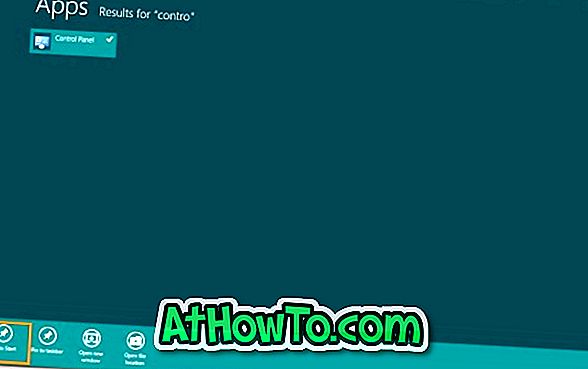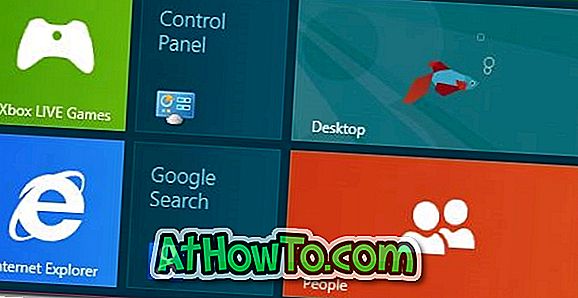La première chose que vous remarquerez lorsque vous allumez un PC Windows 8 est le nouvel écran de démarrage. Et la première chose que vous remarquerez lorsque vous basculerez sur le bureau sera le bon vieux menu Démarrer et le bouton Démarrer orb /. Pendant des années, les utilisateurs Windows utilisaient le menu Démarrer pour lancer des programmes, Mes documents, Mes images, ainsi que le Panneau de configuration. Mais sous Windows 8, l’ouverture du Panneau de configuration n’est pas si facile si vous ne connaissez pas les nouvelles méthodes.
Sous Windows XP, Vista et Windows 7, vous pouvez ouvrir le Panneau de configuration en cliquant sur le bouton Panneau de configuration présent dans le menu Démarrer. Comme vous le savez tous, Microsoft a supprimé le menu Démarrer et Démarrer orb de Windows 8. Alors, comment ouvrir le Panneau de configuration sous Windows 8? C’est simple, il suffit de suivre l’une des méthodes mentionnées ci-dessous pour ouvrir le Panneau de configuration sous Windows 8.
Méthode 1: déplacez le curseur de la souris vers le coin inférieur droit de l'écran, puis cliquez avec le bouton droit de la souris pour afficher un petit menu. Le menu vous donne un accès rapide à certaines tâches administratives courantes, notamment le Panneau de configuration.

Méthode 2: passez à l'écran d'accueil, tapez Panneau de configuration, puis appuyez sur la touche Entrée pour lancer le même. Notez que sous Windows 8, il n'est pas nécessaire d'ouvrir le volet de recherche pour rechercher une application. Passez à l'écran de démarrage et commencez à taper pour rechercher l'élément.
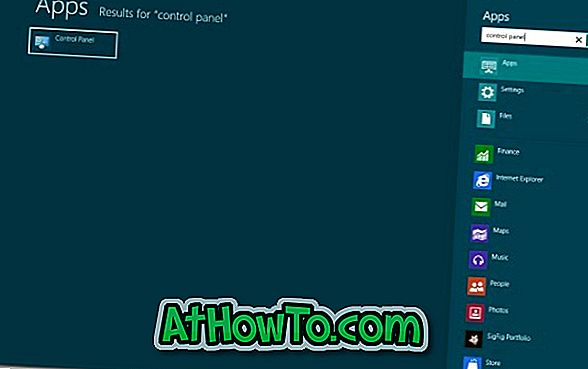
Méthode 3: appuyez simultanément sur les touches Windows + R pour ouvrir la boîte de dialogue Exécuter. Dans la zone de texte, tapez control.exe, puis appuyez sur la touche Entrée pour lancer le Panneau de configuration.
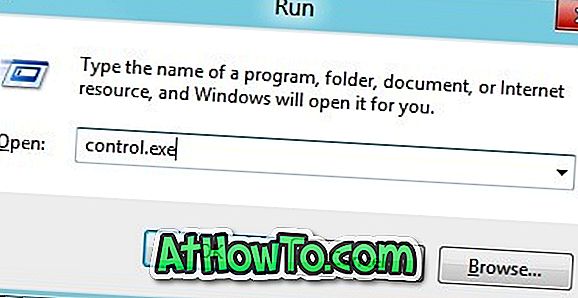
Méthode 4: déplacez le curseur de la souris vers le coin supérieur ou inférieur droit de l'écran pour afficher la barre des icônes, cliquez sur l' icône Paramètres, puis sur le Panneau de configuration pour lancer la même chose. Si vous utilisez Windows 8 sur une tablette ou un appareil tactile, faites glisser votre doigt depuis le bord droit de l'écran pour afficher la barre des icônes.
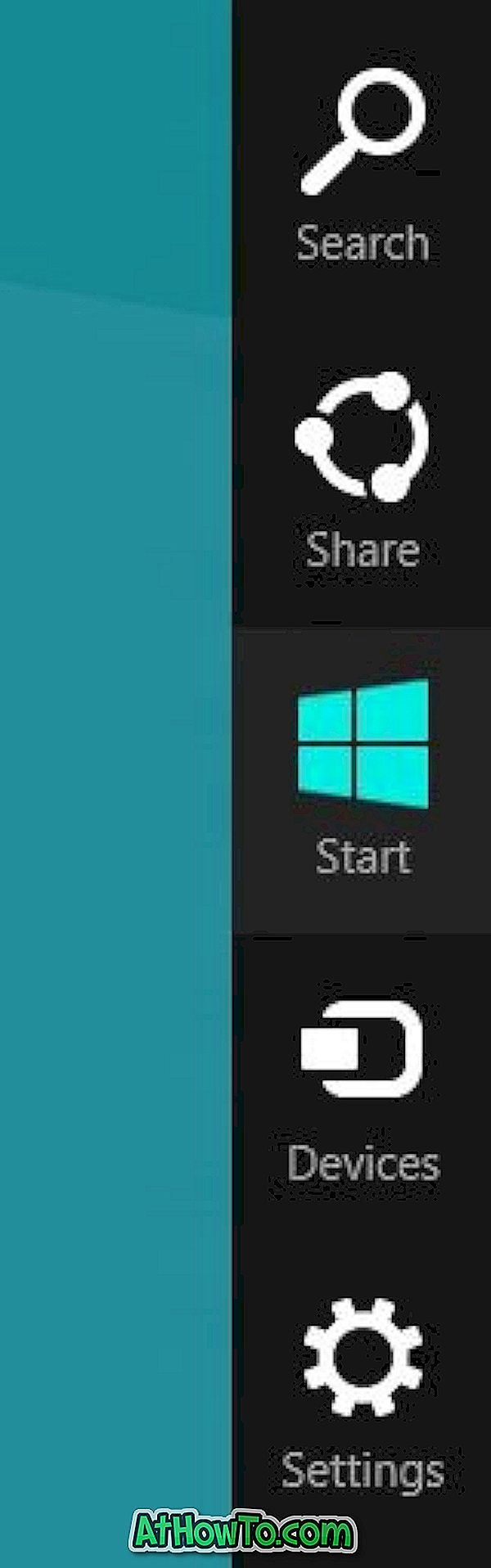

Méthode 5: Vous pouvez également épingler le panneau de configuration à l'écran de démarrage pour un accès rapide. Pour l’épingler dans Démarrer, tapez Panneau de configuration lorsque vous êtes dans l’écran Démarrer, cliquez avec le bouton droit de la souris sur le résultat de la recherche du Panneau de configuration, puis sélectionnez Épingler l’option Démarrer. Vous pouvez également épingler le Panneau de configuration à la barre des tâches.